
Obnova systému Windows 7 nefungovala, dúfal som v to, prečo? Čo sú tieňové kópie a prečo nie sú pre mňa vytvorené? Ako získať samostatný súbor od systémového obrazu? Prečo mi chýbajú body obnovy? Takéto zaujímavé otázky kladú bežní aj pokročilí používatelia. V tomto článku sme sa pokúsili plne zvážiť pomerne zložitý problém obnovenia súborov, ako aj samotný operačný systém Windows 7, nástroje na obnovenie zabudované v ňom. Téma obnovy pre systém Windows 7 je pomerne rozsiahla, pre jednoduchosť vnímania sme ju rozdelili do niekoľkých článkov. S pozdravom Remontcompa.ru
Obnova systému Windows 7
Windows 7 má veľa nástrojov na obnovu a zálohovanie dát:
- Body na obnovenie systému Windows 7
- Predchádzajúce verzie súborov používajú tento jednoduchý nástroj, ak omylom vymažete potrebný súbor a vyprázdnite kôš..
- Vytvorenie obrazu Windows 7 pomocou nástroja na archiváciu údajov zabudovaného do operačného systému
- Obnova súborov systému Windows 7
- Vytvorenie obrazu systému
- Obnovenie obrazu systému
- Disk na obnovenie systému Windows 7
- Núdzový režim systému Windows 7
- Obnova zavádzača systému Windows 7
- V systéme Windows 7 chýba BOOTMGR
- Prečo obnova systému nefunguje
- Obnovte Windows 7 pomocou PowerShell 2.0 Shell
- Obnova poškodeného úložiska systémových komponentov je možná nielen vo Windows 8.1 / 10, ale aj vo Windows 7
A možno vás bude zaujímať Ako obnoviť systém Windows 7 pomocou prostredia na obnovenie. Zvážime všetky možné spôsoby obnovovacie okná 7, s množstvom rôznych porúch a porúch, ako vidíte, bolo veľa článkov, ale sľubujem vám, že sú všetky zaujímavé, veľa z toho, čo bude uvedené nižšie, pozná iba najskúsenejší správca systému..
Konfigurácia zabezpečenia systému Windows 7.
Body obnovy-> Štart-> Ovládací panel-> Systém a zabezpečenie-> Systém-> Ochrana systému. Vytvorenie bodu obnovenia systému Windows 7, ktorý obsahuje archívnu kópiu systémových nastavení, riadi rýchla obnova stavu, ktorý bol pred akoukoľvek neúspešnou činnosťou, ktorá viedla k nestabilnej činnosti počítača. Pri obnove počítača pomocou bodov obnovenia to nebude mať vplyv na vaše osobné dokumenty a priečinky. Na jednej strane je to dobré, ale na druhej strane, ak potrebujete vrátiť súbor, ktorý bol omylom odstránený, nebudete úspešný, ale je možné ho obnoviť pomocou funkcie Predchádzajúce verzie súborov alebo tieňových kópií (pozri odsek 2 Predchádzajúce verzie súborov), ale iba ak bola zapnutá ochrana systému pre disk, na ktorom bol súbor umiestnený.
Ak chcete archivovať nielen systémové súbory systému Windows 7, ale aj vaše osobné údaje, môžete použiť funkciu Archivovať počítačové údaje (úplný opis v odseku 3). Musíte tiež vedieť, že ak ste sa zmenili po vytvorení bodu obnovovacie okná 7 heslo, vrátite staré, vytvorte disk na obnovenie hesla.
Prečítajte si viac informácií o bodoch obnovenia systému Windows 7..
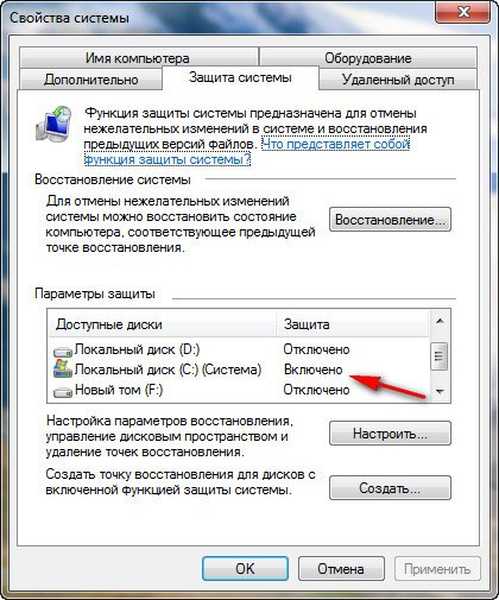
Poznámka: Aby body obnovy obsahovali vaše osobné údaje, musíte povoliť ochranu systému nielen pre systémovú jednotku C: \, ale aj pre všetky disky počítača alebo pre konkrétnu jednotku a ukladať na ne údaje. Potom bude na tomto disku k dispozícii funkcia (Predchádzajúce verzie súborov). Musíte tiež vedieť, že predchádzajúce verzie súborov nie sú nič iné ako tieňové kópie, ktoré naveky neexistujú, a ich miesto na pevnom disku je vyhradené a ich objem je regulovaný v nastaveniach. Ochrana systému sa ihneď po jeho ukončení vymaže s vedomím nových kópií. Ak chcete chrániť iba svoje údaje, je lepšie použiť funkciu Zálohovanie údajov pomocou funkcie archivácie počítačových údajov (čítajte ďalej)..

Archivácia počítačových dát-> Má dva užitočné nástroje.
1). Archivácia súborov-> Štart-> Ovládací panel-> Archivácia počítačových dát-> Archivácia súborov vytvorí zálohu vašich osobných súborov (automaticky aj manuálne), používa sa hlavne na vytvorenie archívu s užívateľskými údajmi, vykoná sa záloha podľa vášho výberu, zálohy sa vytvárajú v archívoch, obnova sa vykonáva elementárnym rozbalením komprimovaných súborov na ľubovoľné miesto. (odkaz na celý článok hore).
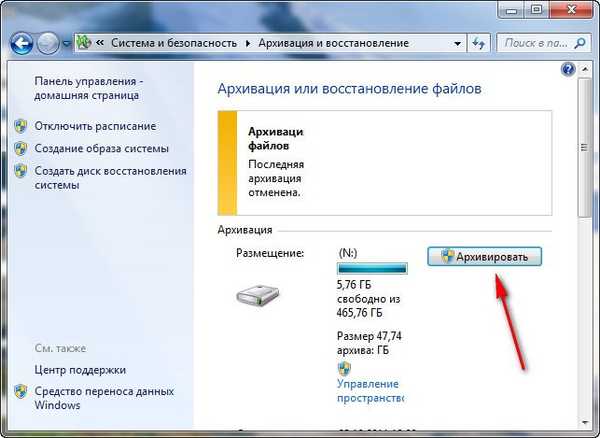
2). Vytvorenie obrazu systému-> Štart-> Ovládací panel-> Archivácia počítačových údajov-> Vytvorenie obrazu systému je rýchlejší nástroj ako len archivácia súborov a zdá sa mi to pohodlnejšie. Pomocou vytvoreného obrazu systému môžete vykonať úplnú obnovu systému Windows 7 v prípade akejkoľvek poruchy spolu s nastaveniami, programami a samozrejme osobnými údajmi (všetky vaše údaje sa však prepíšu súbormi z obrázka). Funkcia Archivácia počítačových údajov má mnoho funkcií, ktoré sú opísané v úplnom článku. Pozrite si aj časť Obnovenie zo systémového obrazu..
Archivácia počítačových údajov (odkaz na celý článok vyššie).
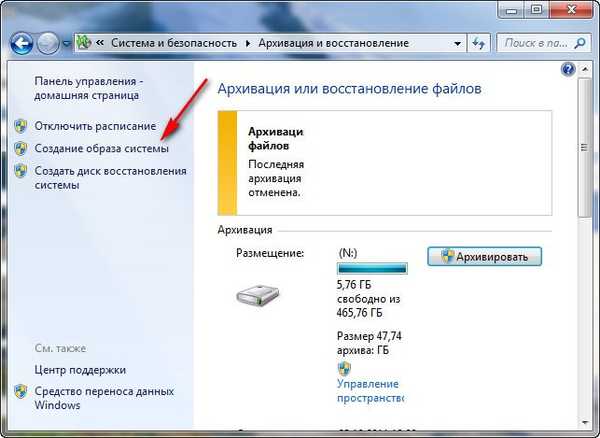
Obnova pri spustení -> Obnovenie poškodených systémových súborov, ktoré bránia normálnemu spusteniu systému Windows 7 pomocou pomerne vážneho nástroja-> Obnova prostredia, ktoré sa vytvára po nainštalovaní operačného systému v skrytej časti a obsahuje päť ďalších nástrojov: Obnova pri spustení, Obnova systému, Obnova obrazu systému. oprava problémov so zavádzaním a ďalších početných porúch a porúch.
Táto téma je veľmi rozsiahla a zaslúži si samostatný článok, ktorý som vám napísal-> Ako obnoviť systém Windows 7 pomocou prostredia na obnovenie (odkaz na celý článok v hornej časti).
Disk na obnovenie systému Windows 7-> sa používa, keď nemôžete použiť prostredie na obnovenie a všetky vyššie uvedené metódy. Disk na obnovenie systému Windows 7 sa musí použiť na zavedenie počítača, obsahuje nástroje na obnovenie systému Windows 7, pomocou ktorých môžete opraviť zlyhanie pri spustení operačného systému alebo ho úplne obnoviť pomocou všetkých súborov z archívnej kópie, čo urobíme..
Núdzový režim Windows 7, ako aj bezpečný režim s podporou príkazového riadku, pomôžu v prípade závažných porúch, ktoré sa vyskytnú v operačnom systéme, nie je možné ich v takýchto prípadoch načítať obvyklým spôsobom, ale v núdzovom režime sa systém Windows 7 zavedie. V tomto režime sa spúšťajú iba hlavné systémové služby a ovládače. Po načítaní systému v bezpečnom režime je potrebné zamyslieť sa nad tým, čo vaše posledné akcie spôsobili nestabilitu v práci, a opraviť ich (odkaz na článok v hornej časti)..
Značky článkov: Obnova dát systému Windows 7 Obnova systému Windows











